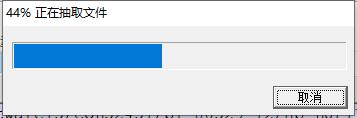应用介绍
hp laserjet p1108打印机驱动是用户必须下载的一款同名设备的驱动程序,它支持HP LaserJet Pro P1100、P1560 和 P1600、P1106、P1108 系列全功能软件和驱动程序,支持 HP LaserJet Pro P1108 激光打印机 (CE655A)用高效、价格经济的激光打印机,打印专业品质的文档。 采用 0 秒预热技术,降低能耗、节省成本。 惠普自动开启/自动关闭技术,可帮助您节省更多能源。这里免费提供提p1108打印机驱动下载 win7 64版本下载。

HP LaserJet 打印机-更改显示面板的语言
ISSUE: 如何更改 HP LaserJet 打印机显示面板的语言。
SOLUTION: 按照以下步骤更改 HP LaserJet 打印机控制面板的语言:
对于 HP LserJet II 和 III 系列,LaserJet 4 系列,彩色 LaserJet 系列打印机
1.关闭打印机。
2.按下前面板上的 ENTER 键。
3.持续按住 ENTER 键以打开打印机。
4.当显示 Config Language 消息时,松开 ENTER 键。
5.05 Self Test 会显示在控制面板上。 5-7 秒后,将显示 Lang=English。
6.按下“+”键直到显示期望的语言。
7.按下 ENTER 键将显示星号。 星号表明打印机已经保存了新的设置。
8.按下 ONLINE 键,以选择的语言显示 Ready。
对于 HP LaserJet5 系列,4000 系列,5000 系列,或 8000 系列打印机,(包括彩色和黑白打印机)
1.关闭打印机。
2.按下前面板上的 SELECT 键。
3.持续按住 SELECT 键以打开打印机。
4.当显示 Select Language 消息时,松开 SELECT 键。
5.Initialzing 将会显示在控制面板上。 5-7 秒后,将显示 Language=English。
6.按下 VALUE 键直到显示期望的语言。 彩色 LaserJet8500 和 8550 打印机会从这一步开始继续启动过程,而无需进行其余操作。 现在所选的期望的语言作为默认选项。
7.按下 SELECT 键将显示星号。 星号表明打印机已经保存了新的设置。
8.按下 GO 键以选择的语言显示 Ready。
NOTE: 如果不显示 Select Language,按下 SELECT 按钮直到听到电动机旋转再松开。 打印机初始化之后,将显示 Language= 菜单。
软件截图